Como excluir sites visitados com frequência no iPhone Safari App
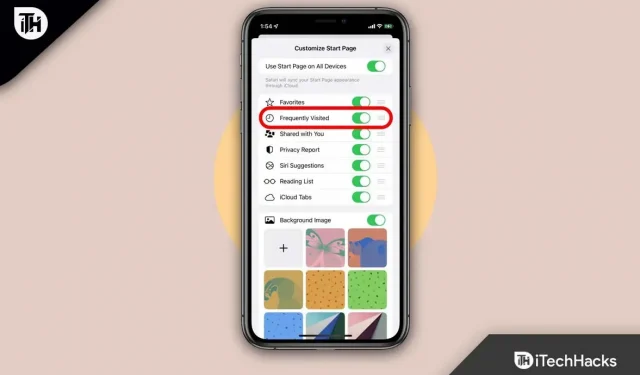
O Safari exibe os sites que você mais visita em uma página quando você o abre em seu iPhone. Como resultado, você pode clicar no site que gostaria de abrir no momento. Pode ser conveniente fazer isso em casa.
Isso pode ser muito evidente em um local de trabalho onde os colegas de trabalho costumam compartilhar o mesmo computador. No seu iPhone 11/12/13/14, você pode excluir os sites mais visitados usando vários métodos. Mas se você não sabe como deletar sites visitados com frequência no app Safari para iPhone 11, leia este guia até o final.
Contente:
- 1 Passo para Excluir Sites Frequentemente Visitados no Safari App para iPhone 11
- 2 Algumas perguntas frequentes – Perguntas frequentes
Etapas para excluir sites visitados com frequência no aplicativo Safari para iPhone 11
Se você deseja manter seus hábitos de navegação privados, seria uma boa ideia aprender como desativar os Visitados Frequentemente no Safari. Você deve saber que os sites visitados com frequência no Safari são diferentes dos favoritos; portanto, se você excluir os sites visitados com frequência do iPhone, todos os favoritos salvos anteriormente permanecerão.
Portanto, aqui estão as etapas para uma navegação segura no iPhone 11, bem como mais dicas de privacidade do iPhone, como ocultar os visitados com frequência; faça o download para uma análise mais detalhada se estiver preocupado com a privacidade.
- Na tela inicial, abra o aplicativo Safari .
- Toque no ícone Nova guia na página inicial do Safari. Você verá um sinal de mais (+) na parte inferior central da tela.
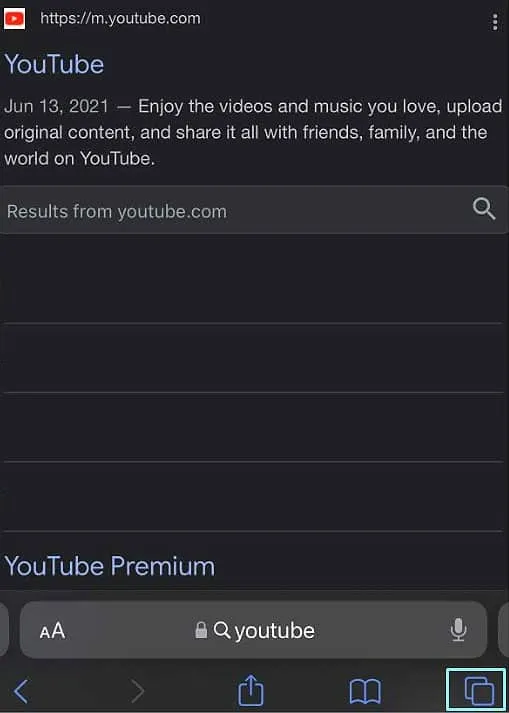
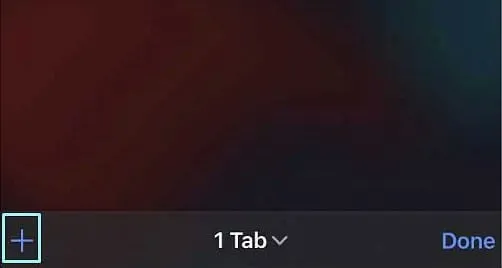
- Na página inicial do Safari, toque no ícone de quadrado duplo no canto inferior direito e, em seguida, toque no ícone + a partir dele, caso não consiga vê-lo.
- Em seguida, você verá Favoritos e, em seguida, Sites visitados com frequência.
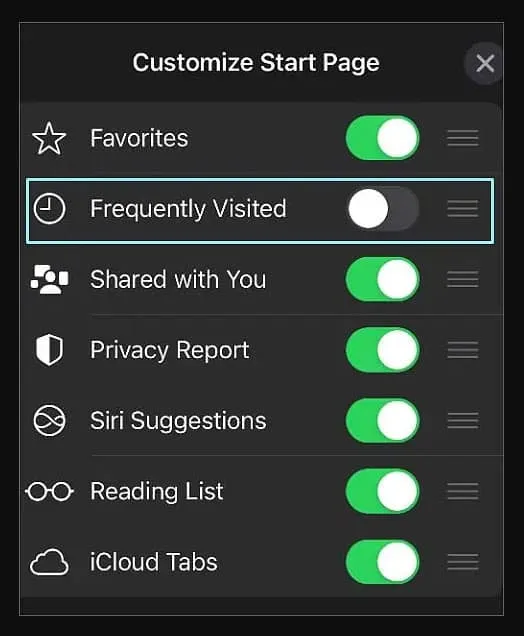
- Agora basta pressionar e segurar o ícone até que ele se expanda para remover sites individuais de sua lista de sites visitados com frequência.
- Você pode levantar o dedo quando ele se expandir. Você terá a opção de removê-lo junto com outras opções do menu rápido.
- Para remover um site da lista de visitados com frequência, clique em “Remover”.
- Agora repita as mesmas etapas se quiser remover todos os outros sites.
Algumas Perguntas Frequentes – Perguntas Frequentes
Podemos restaurar sites visitados com frequência depois de excluir o histórico de navegação no Safari?
Depois de excluir todos os seus registros de navegação, não é possível restaurar a lista de sites visitados com frequência. Seu histórico é usado para rastrear os sites que você visita com frequência na seção Visitados com frequência. Ao excluir o histórico, você também excluirá sites visitados com frequência.
Um iPhone pode usar o Chrome?
Os usuários do iPhone podem usar o navegador Chrome. Os usuários devem baixar o Chrome no site do Chrome, pois ainda não está disponível na App Store.
Como colocar um atalho de site na tela inicial do iPhone?
Você pode personalizar a tela inicial do seu iPhone adicionando um atalho de site. Para fazer isso, abra o Safari e navegue pelo site que deseja colocar na tela inicial. Você pode adicionar um ícone à sua tela inicial clicando no botão Compartilhar .
Conclusão
No Safari no iPhone, a seção é completamente removida quando você desativa a seção Frequently Visited. Bem, sempre foi uma boa ideia excluir sites visitados com frequência no aplicativo Safari para iPhone 11. Portanto, se você deseja excluir o histórico, siga as etapas mencionadas acima. Esperamos que este guia tenha ajudado você. Enquanto isso, se precisar de mais informações, deixe um comentário abaixo e nos avise.



Deixe um comentário